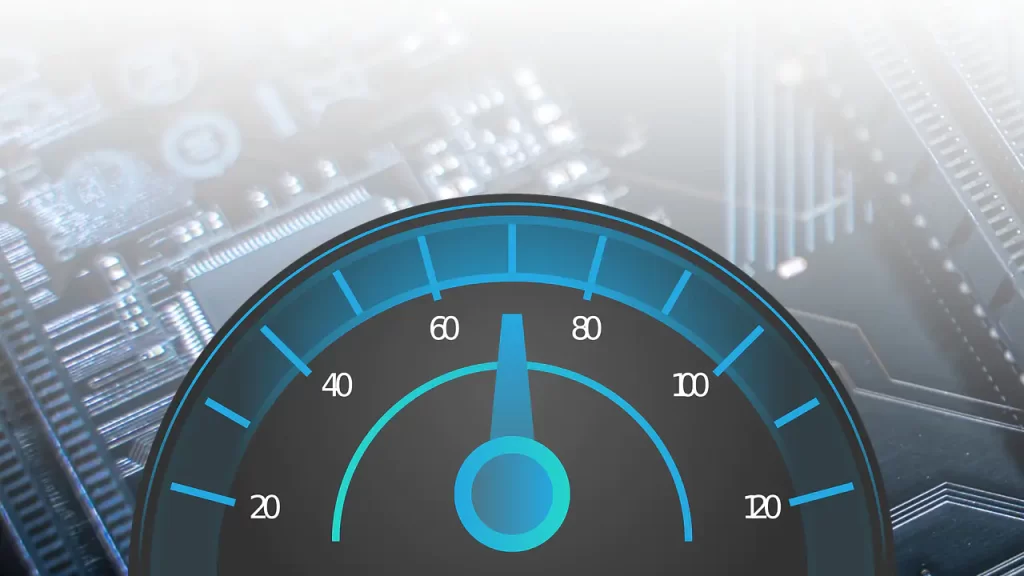Overclock ya da Türkçe tabiriyle hız aşırtma; CPU (merkezi işlem biri), GPU (grafik işlem birimi) gibi bilgisayar bileşenlerinin fabrikasyon olarak kullanıcılara sunduğu frekans aralıklarının üzerine çıkarak ekstra performans artışını hedefleyen bir işlemdir. Örnek vermek gerekirse, Overclock uyguladığınız bilgisayar donanımının saat hızının artık üreticinin koyduğu limite takılmamasından dolayı saniyede daha fazla işlem gerçekleştirilebilir. Bu bağlamda Oyun, Render gibi kullanımlarda potansiyel bir performans artışı sağlanır.
Elbette bu işlemin bazı dezavantajları da bulunuyor. Stabil düzeyde çalışan donanımın saat hızındaki bu artış, sıcaklık değerlerini ve güç tüketimini bir nebze yukarı çekecektir. Bu bağlamda işlemci için gerçekleştirmek istediğiniz bir overclock işlemi için iyi bir hava veya sıvı soğutma kullanmanızı tavsiye ediyoruz.
CPU (İşlemci) overclock nasıl yapılır?
İşlemci overclock işlemine geçmeden önce kısaca genel işlemci isimlendirmeleri ve özelliklerinden bahsedelim. İki dev CPU üreticisinden Intel’in çiplerindeki ‘K’ ve ‘KF’ ibaresi çarpan kilidinin açık olduğunu ve hız aşırtma (overclock) desteklediğini gösterir. Eğer K serisi bir işlemciniz yoksa, hız aşırtma imkanı çok daha sınırlı olacaktır. AMD cephesine geldiğimizde ise bu konuda daha bonkör davranıldığını görebiliyoruz. Neredeyse her işlemci için overclock desteği mevcut. Ancak ‘X’ ibaresi daha iyi hız aşırtma yapılabildiğini ve silikon kalitesinin daha iyi olduğunu gösterir. Örneğin, AMD Ryzen 5 7600X ile Ryzen 5 7600 arasındaki fark budur.
Stres testi uygulayın
İşlemcinizin sıcaklık, voltaj gibi değerlerini gösteren AIDA64 Extreme, OCCT, HWiNFO 64 gibi bir donanım izleme programı indirin. Sonrasında stres testi uygulayın. Bu sırada yük altındaki işlemcinizin kullanımlarını takip edin, eğer ki kullanım değerleri test esnasında yüzde 100 civarında seyrediyorsa o anki voltaj değerinizin yeterli olduğunu anlayabilirsiniz.

Voltaj ve Saat hızını yapılandırın
BIOS üzerinden voltaj değerini artırmadan önce çarpanı artırarak frekans değerlerini yapılandırın. Örneğin 3.95GHz, 1.2V’ken 4GHz 1.2V gibi bir değerde tekrar test edin, ilk girilen ortalama değerlerin yüksek olması, size bu işlemi başarıyla tamamlamanıza yardımcı olacaktır. Bu bağlamda ilk girilen ortalama değerler işlemcinizin tepe noktasına yakın olursa, örneğin işlemcinizin saat hızını 4.2GHz’e çıkarmak istiyorsanız başlangıçta 4GHz ve varsayılan olarak 1.25V ile başlamanız bilgisayarınız hata vermeden optimal bir şekilde overclock işlemini tamamlamanıza olanak sunacaktır. Sorun çıkmaması halinde mevcut voltajı düşürüp çalışabileceği en düşük voltajı girebilirsiniz, bu sayede sıcaklık değerleri düşecektir.

İşlemci performansını kontrol edin
Son aşamada, Cinebench gibi programlar aracılığıyla Multi-Core (çoklu çekirdek) vb. CPU performansını test edin. Render işlemi bittikten sonra işlemcinizin aldığı puanı gözlemleyebilirsiniz. Ayrıca kıyaslamak adına overclock işlemine başlamadan önce ve bittikten sonra uygulayarak aradaki farkı puan bazında değerlendirebilirsiniz.
GPU (Ekran kartı) overclock nasıl yapılır?
Özellikle oyuncuların ilgisini çekebilecek üzere ekran kartlarına da overclock yapmak mümkün. Ancak darboğaz yani işlemcinin ekran kartını sınırlandırmamasına dikkat etmek gerekli. Ekran kartı overclock işlemi için MSI Afterburner programını kullanabilirsiniz.
MSI Afterburner GPU yapılandırması
MSI Afterburner’ın arayüzünde karşımıza Power Limit ve Temp. Limit seçenekleri çıkıyor. Bu seçenekler ekran kartının ihtiyaç halinde çekebileceği güç oranını göstermekte. Bu değerleri artırın, sonrasında Core Clock ve Memory Clock seçeneklerini de test ederek yavaş yavaş artırabilirsiniz. Bu sayede ekran kartınızın hızının çok daha yüksek değerlere çıkmasını sağlamış olacaksınız.

RAM overclock nasıl yapılır?
RAM overclock işlemine baktığımızda ise karşımıza XMP profilini kullanarak hız aşırtma seçeneği çıkıyor. XMP (Extreme Memory Profile), Intel tarafından geliştirilen fakat AMD sistemlerde de kullanılabilen hız aşırtma odaklı RAM frekans hızını artırabilmenizi sağlayan bir teknolojidir.
XMP ile RAM frekansı artırın
Öncelikle BIOS sürümünüzün güncel olduğuna emin olun. Bilgisayarınızın ön yükleme aracı olan BIOS’a giriş yapın. Sonrasında BIOS menüsü üzerinden “DRAM Settings” bölümünden gelişmiş ayarlarla XMP seçeneklerine erişebilirsiniz. Normal şartlarda Extreme Memory Profile varsayılan olarak “Disabled” yani devre dışı olarak gelecektir. XMP adı altında “Profile 1” “Profile 2” gibi profillerden sisteminizin desteklediği en yüksek frekansı seçebilirsiniz. Bu bağlamda sisteminizin bu frekansta sorunsuz çalıştığından emin olabilmek için BIOS’u kaydedip sistemi yeniden başlatın. Ayrıca AIDA64 Memory Benchmark gibi programlar aracılığıyla yeni modülünüzün performansını test etmenizi öneriyoruz.

Bu rehberimizde, bilgisayarınızın temel donanımları olan işlemci (CPU), ekran kartı (GPU) ve RAM belleğiniz için performans artışı sağlayan overclock işlemini adım adım gerçekleştirmenize yardımcı olduk. Ancak hız aşırtmanın her daim risk barındırabileceğini unutmamalı, donanımınıza zarar vermemeye çalışmalısınız. Overclock işleminde anlamadığınız veya takıldığınız bir husus var ise yorumlar kısmında bizlerle paylaşabilirsiniz.